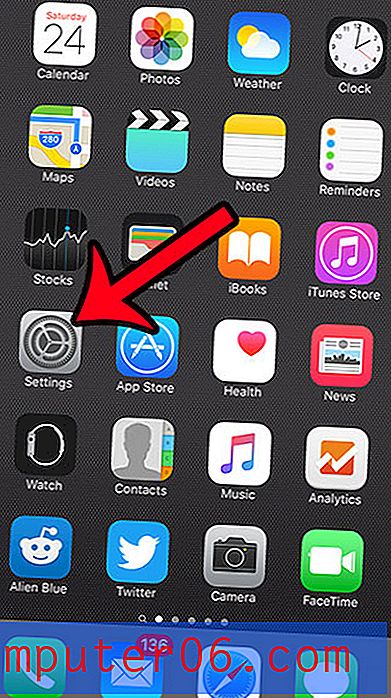Comment arrêter l'application iPhone Dropbox de télécharger automatiquement des photos
Dans notre guide pour supprimer des éléments de votre iPhone, l'un des endroits les plus courants à consulter lors de la suppression d'espace sur votre iPhone est la pellicule. Les vidéos et les photos prennent beaucoup d'espace, donc supprimer les anciennes est un excellent moyen de gagner de l'espace pour plus de photos ou pour de nouvelles applications. Mais vous ne voudrez peut-être pas supprimer ces images pour toujours, donc trouver un endroit pour les mettre est une partie importante du processus.
Dropbox est une excellente option pour enregistrer les photos de l'iPhone, et leur fonction de téléchargement de l'appareil photo télécharge automatiquement les nouvelles photos de votre iPhone vers votre compte Dropbox. Mais si vous n'avez pas mis à niveau vers un plan Dropbox payant, la quantité d'espace que vous avez dans Dropbox peut être utilisée rapidement. Si vous souhaitez ne plus utiliser la fonction de téléchargement automatique dans Dropbox, notre guide ci-dessous vous montrera comment désactiver ce paramètre sur votre iPhone.
Désactiver l'option de téléchargement automatique dans l'application iPhone Dropbox
Les étapes de cet article ont été effectuées sur un iPhone 6 Plus, dans iOS 9.2. La version de l'application Dropbox utilisée était la version la plus récente disponible (5.2.2) au moment de la rédaction de cet article.
Notez que ces étapes ne supprimeront aucune image de votre compte Dropbox. Cela ne désactivera que la fonction qui télécharge automatiquement les photos de votre pellicule iPhone vers votre compte Dropbox.
Voici comment empêcher l'application iPhone Dropbox de télécharger automatiquement vos photos -
- Ouvrez l'application Dropbox .
- Appuyez sur l'icône Paramètres dans le coin inférieur droit de l'écran.
- Appuyez sur le bouton Télécharger la caméra .
- Appuyez sur le bouton à droite du bouton de téléchargement de la caméra pour désactiver ce paramètre.
Ces étapes sont également illustrées ci-dessous avec des images -
Étape 1: appuyez sur l'icône Dropbox pour ouvrir l'application.

Étape 2: Sélectionnez l'icône Paramètres dans la barre en bas de l'écran.
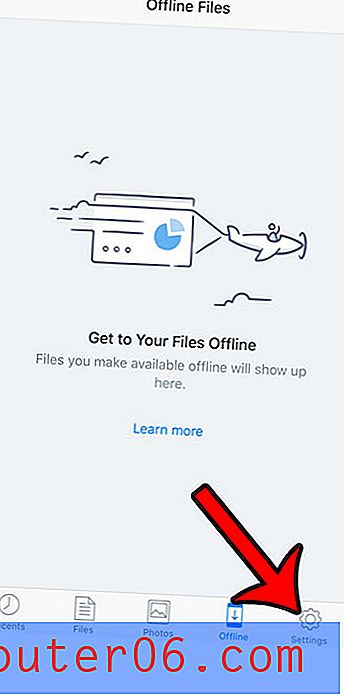
Étape 3: Sélectionnez l'option de téléchargement de caméra .
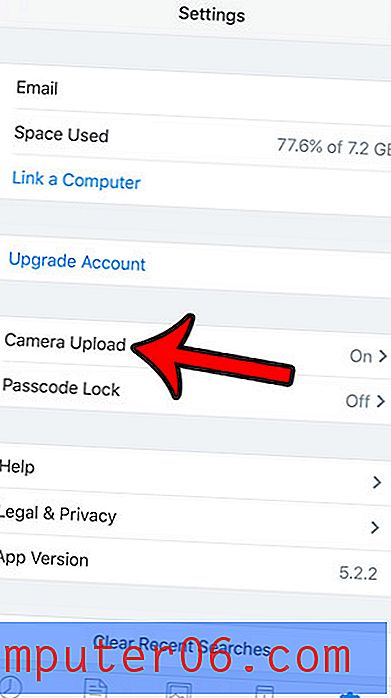
Étape 4: Appuyez sur le bouton à droite de Camera Upload pour le désactiver. Vous saurez qu'il est désactivé lorsque l'ombrage vert n'est plus autour du bouton et que les autres options de cet écran sont masquées. Le téléchargement de l'appareil photo est désactivé dans l'image ci-dessous.
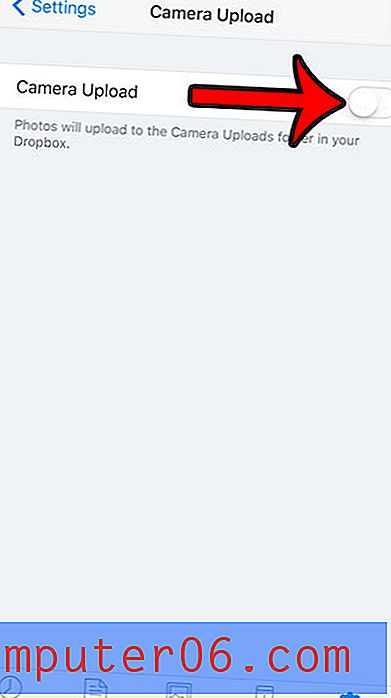
Avez-vous des photos sur votre iPhone que vous ne voulez pas que quelqu'un fasse défiler vos moments, vos collections ou vos années? Découvrez comment masquer une image sur votre iPhone à ces emplacements afin que personne ne la visualise par accident.